긴 MP4 비디오는 저장 및 관리가 특히 까다롭고 공유 및 전송이 더욱 어렵습니다. 비디오를 더 작은 세그먼트로 분할하는 것은 훌륭한 솔루션입니다. 이 기사에서는 대용량 비디오를 더 작고 관리하기 쉬운 부분으로 쉽게 나눌 수 있도록 도와주는 MP4 분배기를 소개합니다. 저장 공간을 절약하고 싶거나 더 쉽게 공유하고 전송하려는 경우 이러한 분할 방법을 사용하면 비디오 처리가 단순화됩니다. 자세히 알아보려면 계속 읽어보세요!
긴 비디오를 여러 세그먼트로 분할하려는 경우 Video Converter Ultimate가 귀하의 요구 사항을 충족할 것입니다. 슬라이더를 사용하여 비디오 파일을 원하는 길이로 자를 수 있습니다. 게다가, 쉽고 빠르게 멋진 영상을 만들 수 있는 강력하고 뛰어난 편집 기능도 갖추고 있습니다. 이 도구는 MP4, FLAC, WMV, WMA, AVI 등을 포함하여 1000개 이상의 비디오 형식을 지원합니다. 또한, 사용이 매우 쉽고 여러 비디오를 짧은 클립으로 분할하여 친구들과 쉽게 공유할 수 있습니다.
또한 이 도구를 사용하여 모든 비디오를 쉽게 변환할 수 있습니다. HD, 4K, 5K는 물론 최대 8K 변환까지 지원합니다. 변환하고 싶은 비디오가 많은 경우, 이 도구를 사용하면 단 한 번의 클릭으로 동시에 변환할 수 있습니다. 이 도구를 사용하면 놀라운 필터를 쉽게 찾고 적용하여 비디오를 전문적으로 보이게 만들 수 있습니다.
주요 특징들:
다음은 Video Converter Ultimate 애플리케이션을 사용하여 MP4 비디오를 분할하는 몇 가지 간단한 단계입니다.
01 이 도구를 컴퓨터에 다운로드하여 설치하세요. PC에서 프로그램을 실행하여 진행하세요. 비디오 파일을 선택한 다음 잘라내기 버튼을 누릅니다.

02 불필요한 부분을 제거하려면 Duration 바에 시작 시간과 종료 시간을 입력하거나 진행 바에서 클리퍼를 드래그하세요. 더 많은 비디오 세그먼트를 원할 경우 세그먼트 추가를 탭하여 새 클립을 생성합니다. 동일한 방법을 사용하여 다른 비디오 부분을 선택합니다.

03 모두 수정 후 저장 버튼을 눌러주세요. 하나로 병합하려면 하나로 병합 옵션을 선택하세요.

04 메인 인터페이스로 돌아왔습니다. 비디오를 미리 보려면 축소판을 클릭하십시오. 가위 버튼을 다시 탭하면 동영상을 수정할 수 있습니다.
장점:
* 비디오를 쉽게 자르고, 분할하고, 변환할 수 있습니다.
* 출력 품질에 영향을 주지 않고 비디오를 압축합니다 .
단점:
* 무료는 아닙니다.
가격:
* 1개월 라이센스 가격은 $14.50입니다.
* 평생 라이센스 가격은 $49.96입니다.
* 사업 허가증 가격은 $79.96입니다.
Microsoft에서 개발한 이 MP4 비디오 분할기를 사용하면 사용자는 Vimeo, Facebook, OneDrive, Flickr 및 YouTube에서 비디오를 편집하고 게시할 수 있습니다. 이 무료 MP4 분배기 응용 프로그램은 저사양 PC에서 잘 작동하는 사용하기 쉬운 비디오 편집기 입니다. MP4 비디오를 이 소프트웨어로 가져온 후 비디오를 분할하고 다듬어 편집할 수 있습니다. 또한 이 소프트웨어는 비디오 속도를 높이거나 낮추고 생생한 시각 효과, 전환, 애니메이션 및 배경 음악을 추가하도록 설계되었습니다. MP4 비디오 파일을 멋지고 전문적인 파일로 다듬어 줄 것입니다.
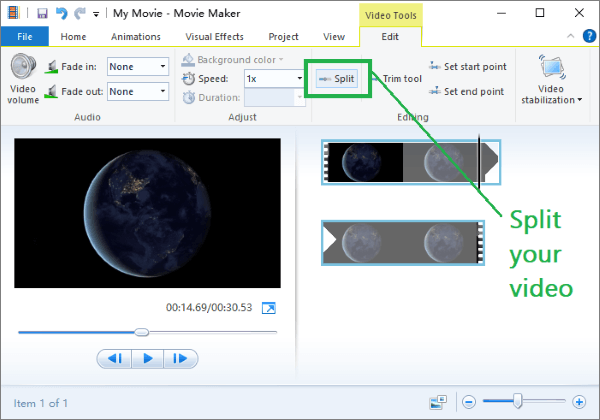
주요 특징들:
장점:
* 비디오를 향상시키기 위해 많은 테마를 포함합니다.
* 클립 회전, 음악 추가 등 다양한 편집 옵션이 있습니다.
* 광범위한 오디오 트랙 선택.
단점:
* 최신 버전의 Windows 에서는 중단되었습니다.
가격:
* 무료.
Lightworks는 원래 1989년에 출시되었으며 그 이후로 개발이 진행되었습니다. 이 MP4 분할 프리웨어는 Mac 사용자에게 인기가 있으며 유료 버전과 무료 버전 모두에서 사용할 수 있습니다. 또한, 품질에 영향을 주지 않고 잘라낸 비디오를 저장할 수 있습니다. 이 MP4 분배기는 고급 멀티캠 편집, 미리 만들어진 전환 및 타이틀, 실시간 효과, 720p 내보내기 기능을 제공하므로 전문가를 위한 완벽한 선택입니다. 클라우드 기반 비디오 편집기에는 MP4 비디오를 쉽게 뱉어낼 수 있는 뛰어난 기능이 있습니다.

주요 특징들:
장점:
* 강력한 지원을 제공합니다.
* Mac 과 Windows OS 모두에서 사용 가능합니다.
* 그것은 수많은 기능을 가지고 있습니다.
단점:
* iPhone에서는 가로 영상이 제대로 표시되지 않습니다.
가격:
* 무료 버전이 있습니다.
* Lightworks fro Create는 월 $9.99의 시작 가격으로 제공됩니다.
* Lightworks fro Pro는 월 $23.99의 시작 가격으로 이용 가능합니다.
이것은 모든 비디오 작업을 편집하는 데 이상적인 또 다른 강력한 MP4 비디오 분할 도구입니다. 여러 개의 비디오 클립을 한 번에 분할할 수 있습니다. 또한 슬로우 모션 비디오를 만들고, 3D 애니메이션을 렌더링하고, 비디오를 원하는 크기로 분할할 수 있습니다. 이 도구는 Windows , Mac 및 Linux 운영 체제에서 사용할 수 있으며 70개 이상의 언어를 지원합니다. OpenShot을 사용하려면 애플리케이션에 비디오를 끌어다 놓고 가위 아이콘을 클릭하여 MP4 비디오 분할을 시작하세요.
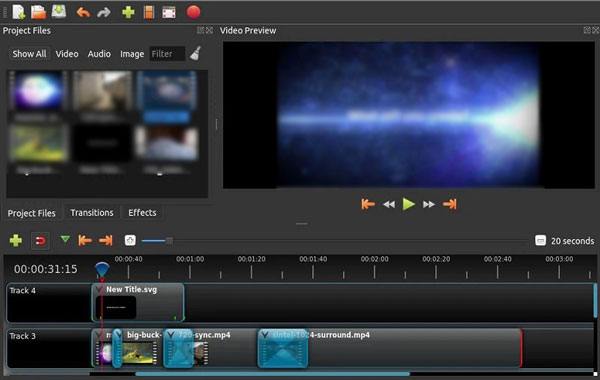
주요 특징들:
장점:
* 모든 크기의 비디오를 분할할 수 있습니다.
* 정확하고 정밀한 영상 트리밍이 가능한 줌 기능입니다.
* 사용자 친화적인 드래그 앤 드롭 인터페이스.
단점:
* 분할된 MP4 비디오를 저장하는 데 시간이 많이 걸릴 수 있습니다.
가격:
* 무료.
iMovie는 Mac 장치에서 MP4 파일을 자르기 위한 훌륭한 MP4 분배기 소프트웨어입니다. 이 앱은 최신 버전의 iOS 와 호환되며 무료로 사용할 수 있습니다. Apple 장치에는 사전 설치되어 제공됩니다. 따라서 다운로드할 필요가 없습니다. 이를 통해 모든 수준의 사용자가 비디오를 쉽게 편집, 분할 및 다듬을 수 있습니다. 비디오를 앱에 끌어다 놓고 비디오 분할을 시작하기만 하면 됩니다. 기본 자르기 기술 외에도 이 앱에는 제목 추가, 색상 교정, 전환, 필터, 크기 조정, 크레딧 및 그래픽 생성 등과 같은 다양한 편집 효과가 있습니다.

주요 특징들:
장점:
* 사용하기 쉬운 인터페이스를 갖추고 있습니다.
* 영화를 위한 20개 이상의 스토리보드가 함께 제공됩니다.
* 유용한 비디오 편집 기능을 갖추고 있습니다.
* 몇 번의 클릭만으로 영화를 만들고 편집할 수 있습니다.
단점:
* MP4 분배기를 사용하여 대용량 파일을 분할하는 것은 번거로울 수 있습니다.
가격:
* 무료.
QuickTime Player는 Apple에서 개발한 잘 알려진 기본 비디오 플레이어입니다. 이는 사용자가 영화를 여러 부분으로 나눌 수 있을 뿐만 아니라 영화 편집에도 적합합니다. 이 MP4 분배기를 사용하면 비디오를 쉽게 자르고, 나누고, 다듬고, 뒤집고 자를 수 있습니다. 그 외에도 이 앱은 비디오 및 오디오 파일을 편집, 녹음 및 공유할 수 있습니다. 이 앱은 Mac OS 운영 체제와만 호환됩니다. 동영상을 쉽게 편집하고 Facebook, Youtube, Vimeo와 같은 소셜 미디어 플랫폼에 업로드할 수 있습니다.

주요 특징들:
장점:
* 다양한 비디오 형식을 처리할 수 있습니다.
* 깨끗하고 간단한 인터페이스를 갖습니다.
* 라이프스트리밍을 지원합니다.
* 정기적으로 업데이트됩니다.
단점:
* Mac OS만 지원합니다.
가격:
* 무료 버전이 있습니다.
* Quicktime Pro의 가격은 $30입니다.
이 무료 MP4 비디오 분배기는 Mac 및 Windows 운영 체제 모두에서 사용할 수 있습니다. 사용자 친화적인 사용자 인터페이스를 갖추고 있어 초보자도 몇 번의 클릭만으로 비디오를 잘라낼 수 있습니다. MP4 파일을 저장하기 전에 필터를 추가하고, MP4 파일을 인코딩 또는 디코딩하는 데 이 도구를 사용할 수도 있습니다.
이 비디오 편집 소프트웨어는 ASF, AVI, MP4 등을 포함한 다양한 비디오 파일 형식을 지원합니다. Avidemux를 사용하면 "오디오 출력" 패널에서 오디오를 MP3, FLAC, AC3, AAC, M4A 및 FLAC로 변환 할 수 있습니다. 그 외에도 이 도구는 현재 설정에 따라 파일의 최종 크기를 추정하고 재생 품질을 향상시킬 수 있습니다.

주요 특징들:
장점:
* 깔끔한 인터페이스를 갖습니다.
* 클립아웃 비디오 선택.
단점:
* 사용이 때로는 어려울 수 있습니다.
가격:
* 무료.
MP4Tools는 사용자가 MP4 파일을 처리할 수 있는 다양한 기능을 갖춘 미니 키트입니다. 이를 사용하면 품질 손실이나 재인코딩에 대한 걱정 없이 비디오를 여러 부분으로 분할하거나 비디오 파일을 병합할 수 있습니다. 이 키트에는 MP4Splitter 및 MP4Joiner를 포함하는 두 가지 기능이 있습니다. MP4Joiner를 사용하면 여러 MP4 비디오 파일을 병합할 수 있고, MP4Splitter를 사용하면 긴 MP4 비디오 파일을 여러 조각으로 분할할 수 있습니다.
이 도구를 사용하여 비디오를 분할하는 것은 매우 쉽습니다. MP4 비디오를 이 소프트웨어에 로드하고 분할 지점을 추가한 다음 분할 시작을 탭하기만 하면 됩니다. 이 도구는 다른 고급 패키지처럼 보이지 않을 수도 있지만 작업을 완료할 수 있습니다.
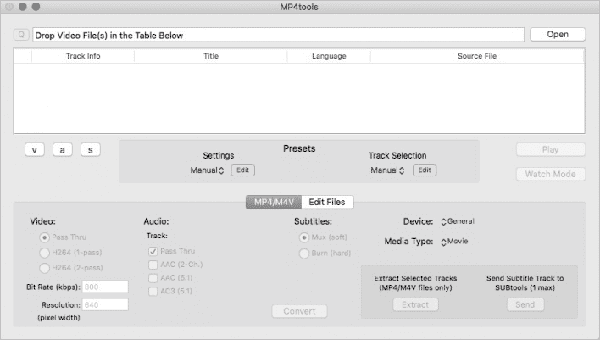
주요 특징들:
* 다시 인코딩하지 않고 비디오를 병합하거나 비디오를 분할합니다.
* 일괄 변환을 할 수 있습니다.
* 무손실 변환을 제공합니다.
단점:
* MP4 비디오 파일만 지원합니다.
가격:
* 무료.
FileLab Video Editor는 사용자가 비디오를 편집할 수 있는 오픈 소스 MP4 분배기 애플리케이션입니다. 이 소프트웨어는 비디오 자르기, 회전, 병합, 전환 추가, 분할 및 오버레이를 수행할 수 있습니다. MP4, MPEG, MKV 등을 포함한 모든 주요 비디오 형식을 지원합니다. 이 온라인 비디오 편집기의 중요한 기능 중 하나는 레이어를 추가하여 비디오의 투명도와 위치를 변경하고 타임라인 편집을 통해 변경 사항을 적용할 수 있다는 것입니다. 비디오를 분할하거나 병합한 후 준비된 사전 설정을 사용하여 파일을 업로드하고 Android 장치, YouTube, Xbox 등에 업로드할 수 있습니다. 직관적이고 사용자 친화적인 인터페이스로 쉽게 사용할 수 있습니다.
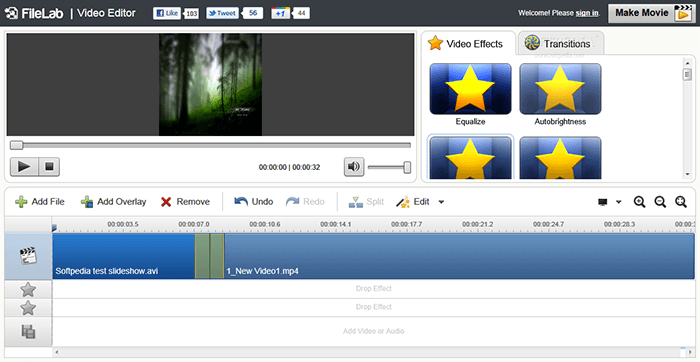
주요 특징들:
장점:
* 다양한 비디오 형식을 지원합니다.
* 레이어 추가 가능.
단점:
* 업로드에 상당한 시간이 걸릴 수 있습니다.
가격:
* 무료.
Boilsoft는 비디오 파일을 빠르고 쉽게 여러 부분으로 나눌 수 있는 훌륭한 비디오 편집 도구입니다. 큰 AVI, FLV, 3GP, WMV, ASF, RM 또는 MPEG 비디오를 다시 인코딩하지 않고 작은 길이의 비디오로 다듬거나 자르거나 분할하는 강력한 비디오 커터입니다. 일반적으로 이 도구는 비디오를 더 효율적이고 빠르게 잘라냅니다. 내장된 플레이어의 도움으로 정확하고 편리하게 자르고 싶은 부분을 선택할 수 있습니다.
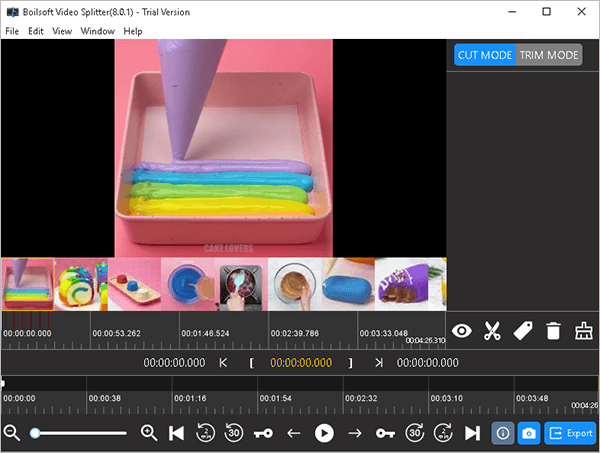
주요 특징들:
장점:
* 비디오의 품질을 유지하십시오.
* 영상을 다듬어 원하지 않는 부분을 제거하세요.
단점:
* Windows 컴퓨터에서만 실행됩니다.
가격:
* 무료 버전이 제공됩니다.
* 프리미엄 버전의 경우 $34.95 일회성 결제가 가능합니다.
이 뛰어난 비디오 편집 도구는 긴 MP4 비디오를 작은 파일로 효율적으로 자릅니다. 브라우저에서 작동하는 온라인 소프트웨어입니다. 따라서 설치가 필요하지 않습니다. Google Drive, Dropbox, 컴퓨터 드라이브 또는 비디오 URL에서 비디오를 가져올 수 있습니다. 이 비디오 커터를 사용하면 비디오를 분할하고, 비디오를 원하는 각도로 회전하고, 원하는 영역에 비디오 프레임을 맞출 수 있습니다. 또한 출력 파일의 형식과 품질을 선택할 수 있습니다.
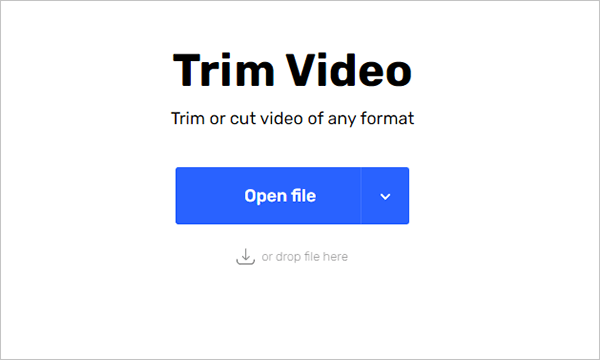
주요 특징들:
장점:
* 설치가 필요하지 않습니다.
* 실시간 미리보기를 지원합니다.
단점:
* 최대 파일 크기는 4GB입니다.
가격:
* 무료.
비디오 편집을 좋아하고 어느 시점에서 비디오를 작은 세그먼트로 잘라야 한다면 이를 도와줄 강력한 소프트웨어가 필요합니다. 위의 도구는 현재 시장에 나와 있는 최고의 MP4 비디오 분배기입니다. 그러나 Video Converter Ultimate 는 품질을 유지하면서 비디오를 분할하는 데 가장 적합한 도구입니다. 이 도구는 비디오 분할 외에도 광범위한 기능과 옵션을 제공합니다. 또한 이를 사용하여 비디오를 변환, 압축 및 편집할 수도 있습니다.
관련 기사:
비디오에서 자막을 추출하는 방법은 무엇입니까? 6가지 효과적인 방법으로 해결